Po dodaniu nowego dysku twardego lub dysku SSD do komputera system zapyta, jak zainicjować dysk w MBR lub GPT. Być może już wcześniej spotkałeś się z tymi terminami lub spotkałeś je całkiem niedawno i chcesz zrozumieć, co jest istotą i znaczeniem tych pojęć. W tym artykule powiem ci, czym jest MBR i GPT , jaka jest między nimi różnica i który z tych programów jest bardziej odpowiedni dla twojego komputera.
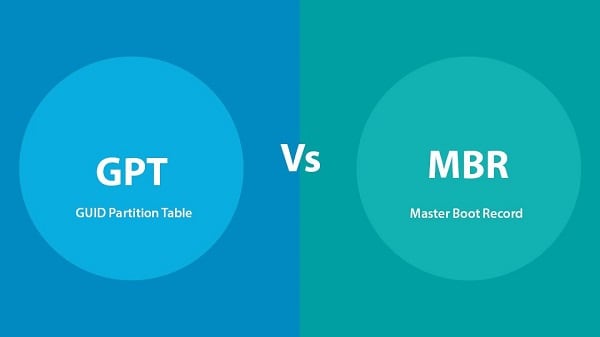
Treść artykułu:
- В чем разница между дисками MBR и GPT 1 Jaka jest różnica między dyskami MBR i GPT
- Время создания 1.1 Czas tworzenia
- Структура 1.2 Struktura
- Количество разделов 1.3 Liczba sekcji
- Поддерживаемое объёмы диска 1.4 Obsługiwane przestrzenie dyskowe
- Разница между GPT и MBR в совместимости 1.5 Różnica między GPT i MBR w zgodności
- Различный режим загрузки 1.6 Inny tryb pobierania
- Что же лучше MBR или GPT 2 Co jest lepsze niż MBR lub GPT
- Заключение 3 Wniosek
Jaka jest różnica między dyskami MBR i GPT?
" MBR " (skrót nazwy "Master Boot Record" jest kontem głównym), a " GPT " (skrót od GUID Partition Table to GUID tablicy partycji) to dwa schematy partycji dla dysków twardych, SDD i różnych urządzeń wymiennych. Schematy te wykonują podobną funkcję, określając specyfikę tworzenia i organizowania partycji na dysku twardym.
Aby dowiedzieć się, jaki schemat używa twój dysk twardy, zalecam pobranie i zainstalowanie darmowego narzędzia MiniTool Partition Wizard , a po jego uruchomieniu na ekranie głównym zostanie wyświetlony schemat partycji używany na komputerze.
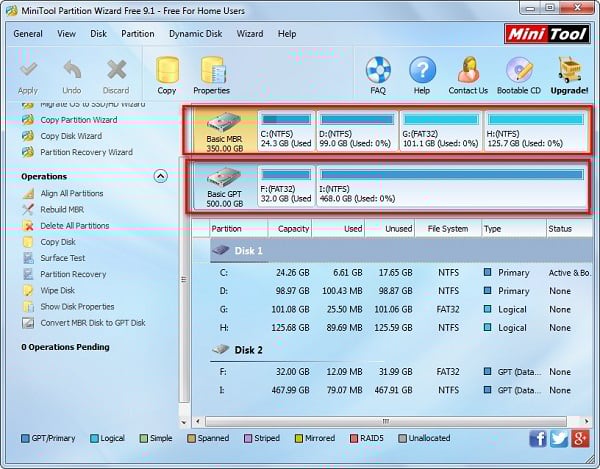
Ze szczególnymi różnicami schematy te różnią się między sobą:
Czas tworzenia
- MBR został wprowadzony do IBM PC DOS 2.0 w marcu 1983 roku i jest nadal w użyciu.
- GPT został opracowany pod koniec lat 90. jako element strukturalny później powstałego UEFI (nowoczesnego zamiennika dla BIOSu) i zyskał szczególną popularność w ostatnich latach.
Struktura
MBR składa się z kodu głównego modułu ładującego, tablicy partycji twardego dysku i podpisu dysku (podpisu). W takim przypadku tabela partycji może mieć maksymalnie 4 wpisy dla głównych (podstawowych) partycji w systemie Windows.
Struktura GPT obejmuje tak zwany "ochronny MBR" (używany do uniemożliwienia identyfikacji oznaczonego dysku GPT jako nieopisanego przez narzędzia MBR, informując go, że jest to duża partycja GPT). Obejmuje także podstawowy program ładujący tabeli partycji GUID (zawiera informacje o jego rozmiarze i lokalizacji, a także rozmiar i położenie drugiego programu ładującego GPT). Podstawowe wejście do GUID tablicy partycji, zapisanie (skopiowanie) wpisu do GUID tablicy tablicowej i GUID do tworzenia tabel partycji kopii zapasowych.
Tabela partycji GUID może zawierać do 128 oddzielnych wpisów w systemie Windows.
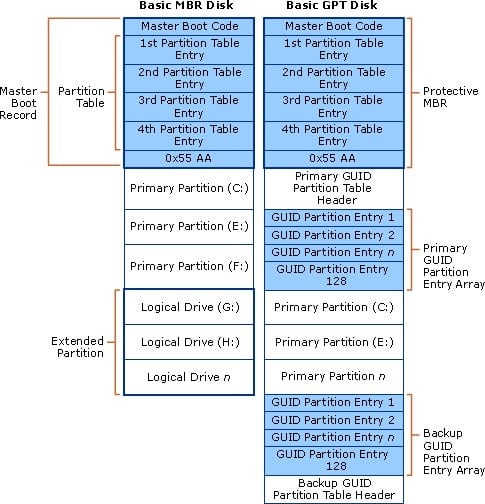
Liczba sekcji
Ponieważ tabela z partycją MBR może zawierać 4 główne pozycje w partycjach, możemy utworzyć tylko 4 podstawowe partycje na dysku MBR. Jeśli chcemy utworzyć więcej partycji, musimy utworzyć partycję rozszerzoną, na której będzie duża liczba partycji logicznych. Jednak partycje logiczne nie mogą być aktywne.
GPT teoretycznie pozwala na prawie nieskończoną liczbę sekcji, ale specyfika systemu Windows ogranicza jego możliwości do maksymalnie 128 sekcji. Każda partycja w GPT może działać jako główna (podstawowa) partycja na dysku MBR.
Obsługiwane przestrzenie dyskowe
Jeśli zainicjujemy dysk w MBR, możemy użyć pojemności dysku twardego 2 TB lub 16 TB, bez względu na wielkość dysku. Jeśli nasz dysk używa standardowego rozmiaru sektora 512 bajtów, możemy użyć maksymalnie 2 terabajtów. Jeśli wykorzystuje sektor 4K (format rozszerzony), możemy użyć 16 terabajtów.
GPT może używać bloków logicznych 2 ^ 64, a każdy blok logiczny może mieć rozmiar 512 bajtów lub 4K. Dlatego dysk z tabelą partycji GUID może być olbrzymi w porównaniu z dyskiem MBR. W tej chwili nie możemy mówić o limitach w GPT, ponieważ nie będzie dłużej dysku niż te rozmiary przez dłuższy czas.

Różnica między GPT i MBR w zgodności
Wszystkie nowoczesne systemy operacyjne Windows mogą wykorzystywać dyski GPT do danych (Windows 7, 8, 10, Windows Server 2008, Windows Server 2012, Windows Server 2016, ale tylko 64-bitowe wersje systemu operacyjnego obsługują uruchamianie z dysku GPT, gdy tryb jest obsługiwany i aktywowany Uruchomienie UEFI (tryb rozruchowy UEFI).
W tym samym czasie 32-bitowa wersja systemu Windows XP wyświetla tylko "ochronny MBR" (już o tym pisałem), a nawet 64-bitowa wersja tego systemu operacyjnego może używać GPT tylko do danych.
Różne tryby uruchamiania
Jeśli płyta główna naszego komputera obsługuje tylko tryb rozruchowy "Legacy boot", możemy pobrać system Windows tylko z dysku MBR. Jeśli chcesz zainstalować system Windows na dysku GPT w tym trybie, pojawi się komunikat "System Windows nie może zostać zainstalowany na tym dysku. Wybrany dysk ma tabelę partycji GPT. "
Jeśli jednak płyta główna naszego komputera obsługuje tylko uruchamianie systemu UEFI, możemy uruchomić system Windows tylko z dysku GPT. W przeciwnym razie pojawi się błąd podobny do tego, który już wspomniano.
Ale jeśli twoja płyta główna obsługuje oba tryby ("starsza wersja" i "start UEFI"), będziesz musiał aktywować (CSM - "moduł obsługi zgodności" - "moduł obsługi zgodności") w BIOS-ie. W takim przypadku możesz pobrać system Windows z MBR i GPT lub aktywować UEFI, gdy chcesz uruchomić system z dysku GPT, lub aktywować starszą wersję BIOS-u, gdy planujesz uruchomić system z dysku MBR.
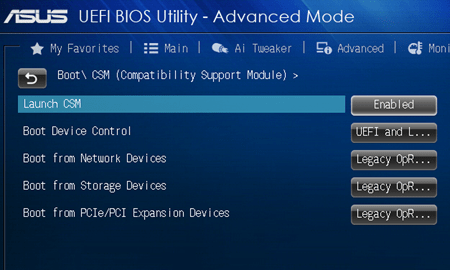
Czym jest lepszy MBR lub GPT
Spróbujmy przeanalizować, co jest lepsze - MBR lub GPT:
- GPT jest lepsze, jeśli planujesz utworzyć więcej niż 4 partycje . Jak napisałem powyżej, dyski MBR zawierają 4 główne partycje, podczas gdy dyski GPT obsługują do 128 partycji w systemie Windows, więc wybierz GPT, jeśli potrzebujesz więcej partycji;
- GPT jest lepsze, jeśli twój dysk twardy jest większy niż 2 terabajty . Tradycyjna specyfikacja MBR ogranicza dysk do 2 terabajtów;
- GPT jest lepsze niż MBR, jeśli obawiasz się o swoje dane. Dyski GPT używają głównej partycji i jej kopii do tworzenia kopii zapasowych danych, a także pól CRC32, aby poprawić integralność struktury danych, więc wybierz ten schemat, jeśli martwisz się o bezpieczeństwo swoich danych;
- Wybierz GPT, jeśli system obsługuje uruchamianie. W porównaniu do pobierania MBR, działa szybciej i stabilniej z ładowaniem systemu operacyjnego Windows, w związku z tym twój komputer ulegnie poprawie. Nie zapomnij wejść do systemu BIOS komputera i aktywuj rozruch systemu UEFI (rozruch UEFI), jeśli nie został wcześniej aktywowany;
- Wybierz MBR dla dysku systemowego, jeśli płyta główna twojego komputera nie obsługuje UEFI ;
- Wybierz MBR dla dysku systemowego, jeśli chcesz zainstalować 32-bitową wersję systemu Windows. Tylko 64-bitowe wersje systemu Windows mogą uruchamiać się z dysku GPT;
- Wybierz MBR dla dysku systemowego, jeśli nadal używasz starej wersji systemu operacyjnego Windows (na przykład Win XP).
Wniosek
Jaka jest różnica między dyskami MBR i GPT? Jeśli masz nowoczesną płytę główną z obsługą UEFI, możesz wybrać GPT i cieszyć się jego funkcjonalnością. Jak widzimy, GPT to przyszłość, a bardziej archaiczny plan MBR od czasu do czasu odchodzi w zapomnienie. W tym samym czasie, co najmniej kilka lat, będzie względna równość tych programów, ponieważ "aktywni" użytkownicy MBR nie muszą się spieszyć, ponieważ jest zbyt wcześnie, aby mówić o przedwczesnym "zgonie" MBR.

 ( 7 ocen, średnia: 4.57 na 5)
( 7 ocen, średnia: 4.57 na 5)
Podczas gdy nowy XP nie jest gotowy (z nowymi bułeczkami), będę siedział na starym, a Win_7x64 jest wyłącznie dla gier, tylko dla XP. Więc GPT to przyszłość, odległa przyszłość.